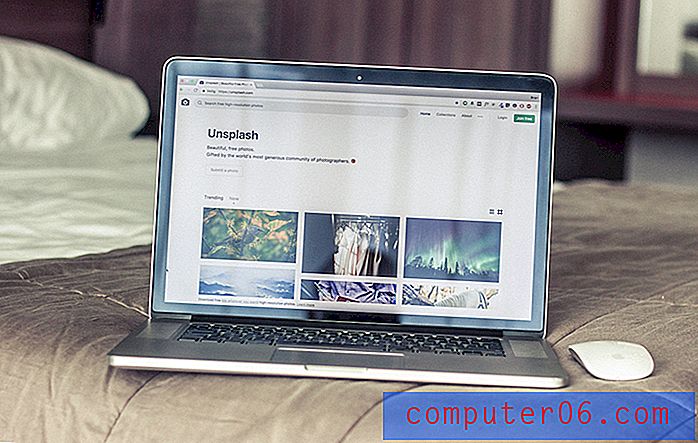Cómo bloquear un sitio web en el iPhone 6
Si está configurando un iPhone para un niño, o para alguien que trabaja con usted, puede estar preocupado por los sitios web que visitan con su iPhone. Ya sea que un sitio web específico sea potencialmente peligroso para un niño, o una pérdida de tiempo conocida para los empleados, existen razones por las cuales es posible que no desee que un sitio en particular sea accesible desde un iPhone.
Afortunadamente, hay una función en el iPhone llamada "Restricciones" que puede usar para bloquear ciertos sitios web. Nuestra guía a continuación le mostrará cómo habilitar esta función y configurarla para que el sitio web en cuestión no se pueda ver desde ese dispositivo.
Bloquear un sitio web específico en un iPhone
Los pasos de este artículo se realizaron con un iPhone 6 Plus, en iOS 8. Estos mismos pasos funcionarán para otros modelos de iPhone que usan iOS 8, y el proceso también es muy similar para muchas otras versiones de iOS.
Paso 1: toca el ícono de Configuración .

Paso 2: desplácese hacia abajo y seleccione la opción General .
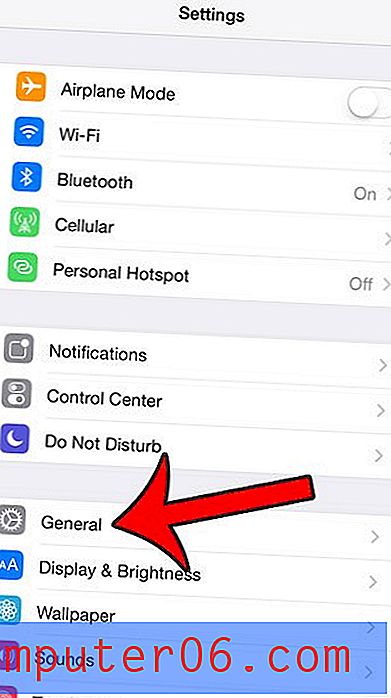
Paso 3: desplácese hacia abajo y seleccione la opción Restricciones .
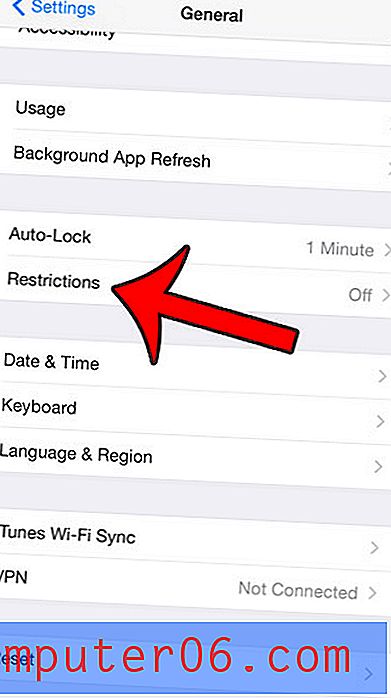
Paso 4: toca el botón Habilitar restricciones en la parte superior de la pantalla.
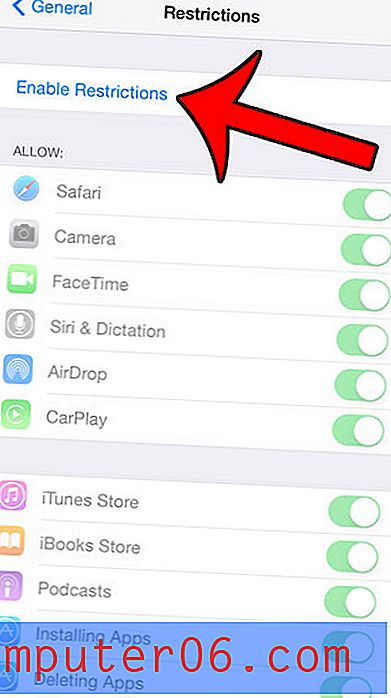
Paso 5: ingrese un código de acceso que necesitará para volver a este menú y realizar cambios en el futuro. Tenga en cuenta que este código de acceso puede ser diferente del código de acceso que utiliza para desbloquear su dispositivo.
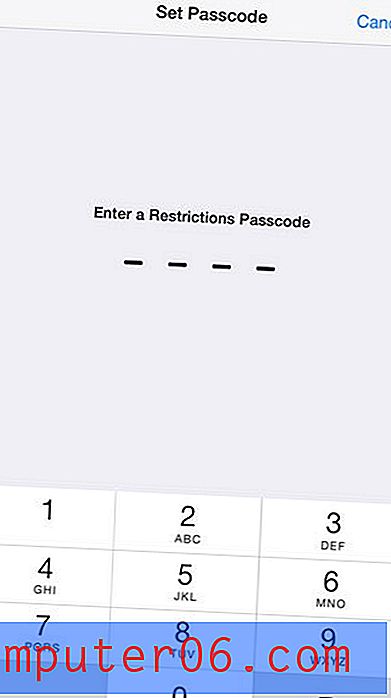
Paso 6: vuelva a ingresar el código de acceso.
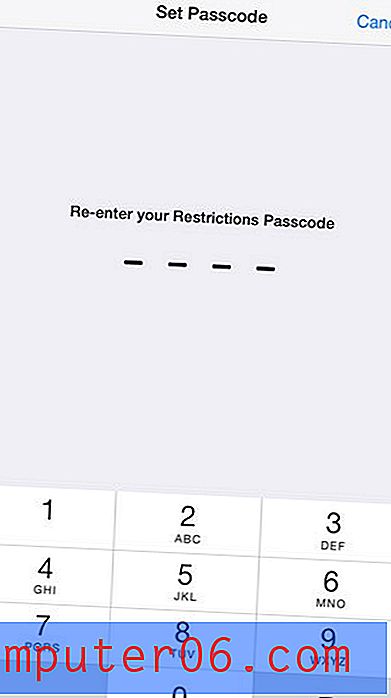
Paso 7: desplácese hacia abajo y seleccione la opción Sitios web en Contenido permitido .
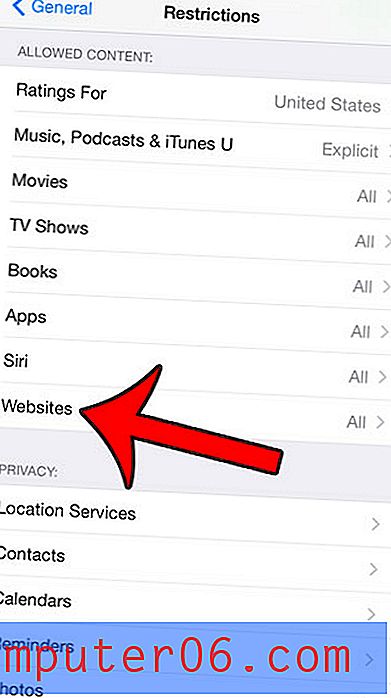
Paso 8: Seleccione la opción Limitar contenido para adultos .
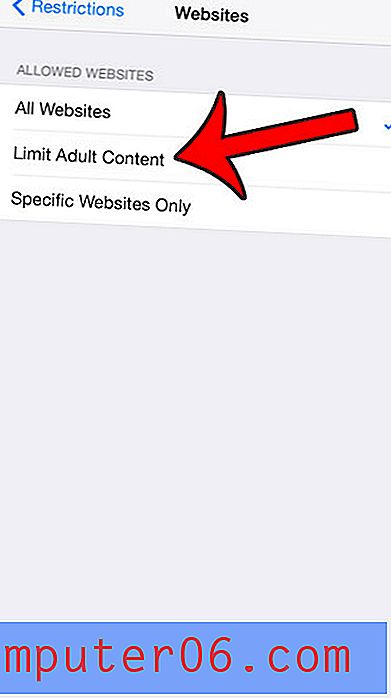
Paso 9: toca el botón Agregar un sitio web en Nunca permitir .
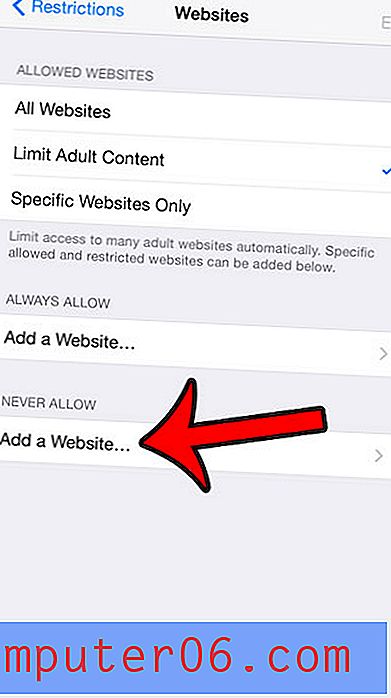
Paso 10: escriba la URL del sitio web en el campo en la parte superior de la pantalla, luego toque el botón azul Listo en el teclado.
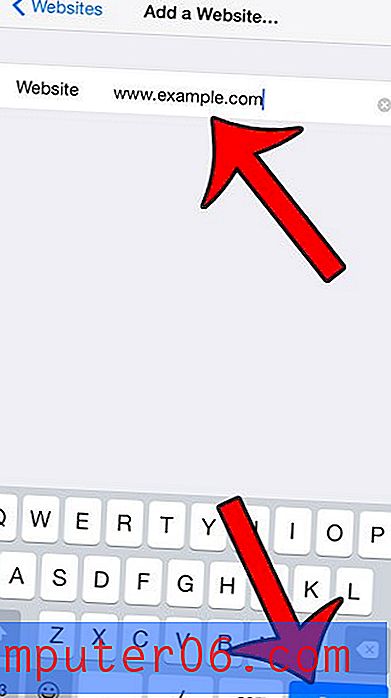
Ahora, cuando intente visitar este sitio web desde un navegador en su iPhone, no podrá hacerlo. Sí, esto significa que el sitio web estará bloqueado en todos los navegadores de Internet del dispositivo, no solo en Safari.
Hay varios otros elementos y características que se pueden bloquear en un iPhone mediante el menú Restricciones. Por ejemplo, puede bloquear el acceso a la cámara si un niño está usando el iPhone y no desea que pueda usar las funciones de la cámara.